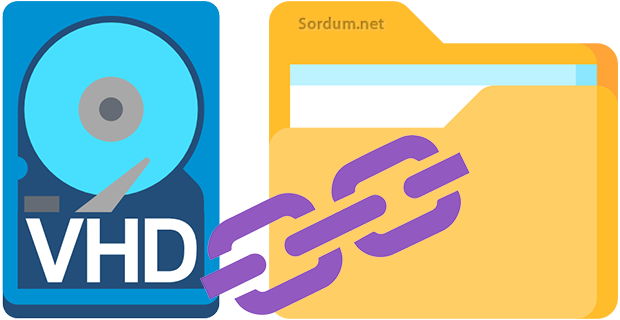
Windows ta, sabit diskte yer kalmamaya başladığında, genellikle kullanılabilir depolama alanını genişletmek için bir tane daha eklersiniz, hızlı bir çözüm olmasına rağmen zaman geçtikçe bilgisayarınızda
uzun bir sürücü listesi oluşacaktır bundan kaçınmak için Sürücü harfi kullanmak yerine sabit sürücüyü bir klasöre bağlayabilirsiniz. Bu yaklaşım yalnızca sürücü harfi sayısını azaltmakla kalmayacak, aynı zamanda sürücülerinizi daha iyi düzenlemenize de yardımcı olacaktır ayrıca ağ üzerinde yeni bir paylaşım oluşturmak yerine, daha fazla depolama alanı sağlamak için zaten ağda paylaşılmış olan bir klasöre bir sürücüyü bağlantı noktası olarak atayabilir ve disk kapasitesini genişletebilirsiniz. Burada dikkat edilmesi gereken önemli noktalar :
a) Bağlama noktasındaki klasör yolları yalnızca temel veya dinamik NTFS birimlerindeki boş klasörlerde kullanılabilir.
b) Bağlama noktası klasör yolunu doğrudan değiştiremezsiniz. Bağlama noktası klasör yolunu değiştirmek için önce yolu kaldırın ve ardından yeni konumu kullanarak yeni bir klasör yolu oluşturun.
Disk Yönetimi ile bir sürücüyü boş bir klasöre bağlayın
Ben örnek olması açısından bir VHDX i klasöre bağlayacağım. Bunun için önceden 100 Mb boyutunda dinamik bir VHDX dosyası oluşturdum.
1. F dizinimdeki bu VHDX dosyasını önce bağlıyorum ve ardından aşağıdaki komut ile Disk yönetimini açıyorum.
diskmgmt.msc
2. Disk yönetiminde yeni bağladığım VHDX dosyasını buluyorum ve sağ tıklayıp "Sürücü harfi ve yolu değiştir" diyorum.
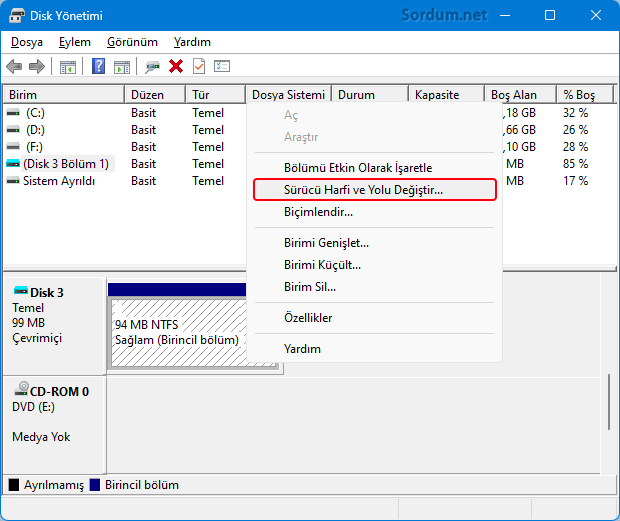
3. Önce sürücü harfini kaldırmamız gerekiyor bu nedenle Kaldır butonuna tıklayalım ve onay sorusuna EVET diyelim.
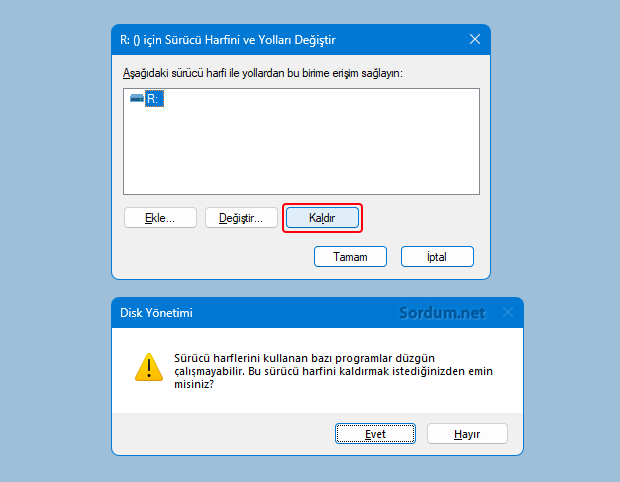
4. Ardından Ekle butonuna tıklayın ve yeni açılan pencerede "Aşağıdaki boş NTFS Klasörüne bağla" kısmını seçin.
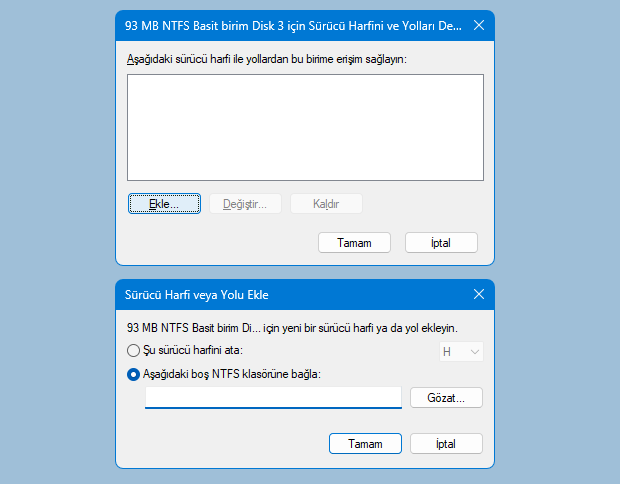
5. Son aşamada Klasörü seçin ve işlemi tamamlayın.
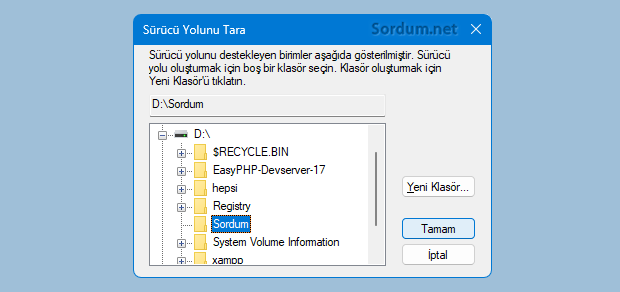
Artık bu klasörün simgesi dizin şeklini alacaktır ve bağlı VHDX e klasör konumundan erişilebileceksiniz. Elbette VHDX in sürekli bağlı olması gerektiğini hatırlatmamıza gerek yok.
Diskpart komutları ile bir sürücüyü boş bir klasöre bağlayın
Üstteki işlemi diskpart komutları ile yapmak isterseniz Komut istemini yönetici yetkilerinde çalıştırıp aşağıdaki komutları sırası ile verin.
diskpart select volume K list volume select volume 6 assign mount="D:\Sordum"
Komutlar aşağıdaki gibi bir çıktı verecektir.
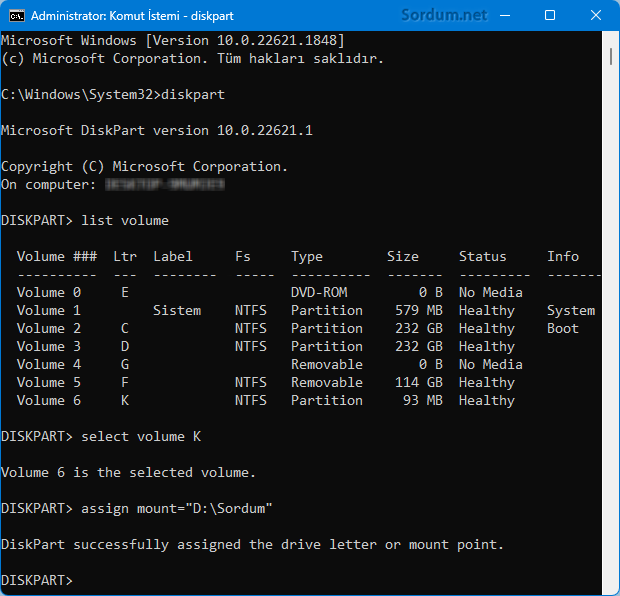
Üstteki İşlemlerden daha pratik bir yöntem olarak Drive Letter Changer isimli Portable uygulamayı kullanmanızı tavsiye ederim. Konu hakkında daha ayrıntılı bilgi için Microsoftun Buradaki makalesine gözatabilirsiniz.
- Sanal sabit disk işlemleri için Simple VHD manager Burada
- Sanal sabit disk (VHD) her açılışta kaybolmasın Burada
- VHD Boyutu ve türü nasıl değiştirilir Burada



Rica ederim , Selamlar.
Teşekkürler çok yardımcı oldunuz